C'est toujours une bonne idée de garder toutes vos applications à jour. Que ce soit votre appareil Android ou votre ordinateur Windows 11. Lorsque vous exécutez la dernière version d'une application, vous obtenez des correctifs de sécurité et les dernières fonctionnalités que l'application a à offrir. Donc, si vous pensez que vos applications Windows ont besoin d'une mise à jour, voici comment vous pouvez vérifier. Vous pouvez mettre à jour manuellement les applications ou faire en sorte que l'application se mette à jour automatiquement.
Comment mettre à jour manuellement les applications Windows 11
La mise à jour de vos applications Windows 11 ne prendra pas longtemps. Tout ce que vous avez à faire est ouvrir l'application Microsoft Store. Lorsqu'il est ouvert, appuyez/cliquez sur l'icône de la bibliothèque en bas à gauche de votre écran. S'il y a des mises à jour en attente, elles seront visibles en haut. Vous pouvez cliquez sur le Option Tout mettre à jour, ou vous pouvez cliquer sur le bouton de mise à jour d'une application spécifique si vous ne souhaitez pas toutes les mettre à jour. Si vous avez lancé une mise à jour, vous pouvez toujours l'arrêter en cliquant sur l'icône carrée où se trouvait l'option de mise à jour.
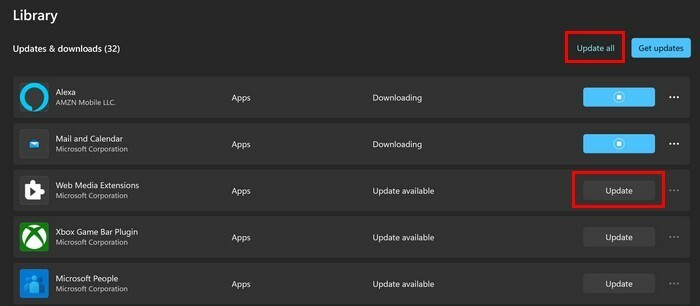
Vous pouvez accéder à des options supplémentaires en cliquant sur les points à droite. Vous verrez des options telles que :
- Partager
- Écrire une critique
- Épingle à la barre des tâches
- Épingler pour commencer
Comment mettre automatiquement à jour vos applications Windows 11
Si vous voulez vous assurer que vos applications s'exécutent sur la dernière version, vous pouvez mettre à jour manuellement vos applications et rechercher manuellement les mises à jour en attente. Mais si c'est quelque chose que vous laisseriez plutôt sur votre ordinateur, vous pouvez toujours configurer l'option Mises à jour de l'application. Tout ce que vous avez à faire est d'activer l'option, et vous êtes prêt à partir.
Pour commencer, vous devez ouvrir l'application Microsoft Store et cliquer sur votre photo de profil. Allez dans Paramètres et l'option Mises à jour de l'application sera la première de la liste. Activez l'option et vous êtes prêt à partir. Si jamais vous souhaitez le désactiver, suivez ces mêmes étapes et désactivez l'option.
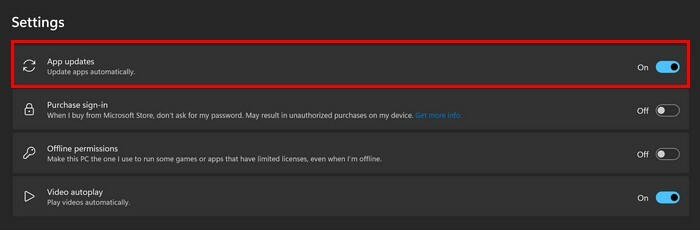
Vérifiez l'application pour les mises à jour
Une autre chose que vous pouvez faire pour vérifier si une application a une mise à jour en attente est d'accéder aux paramètres de l'application. Il n'est pas certain que chaque application aura cette option, mais cela vaut la peine d'y jeter un coup d'œil. Par exemple, si Zoom est installé sur votre ordinateur, vous pouvez vérifier les mises à jour en cliquant sur votre photo de profil sur l'application, suivie de l'option Mises à jour en attente. S'il y a des mises à jour en attente, Zoom commencera à les télécharger: sinon, vous recevrez un message indiquant que l'application est à jour. Zoom redémarrera pour installer les mises à jour.
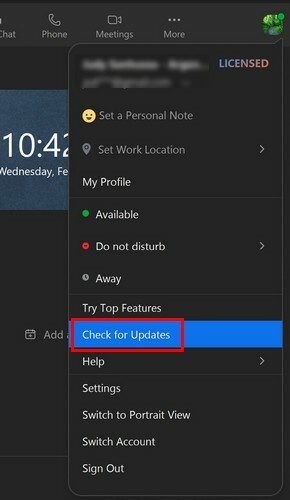
Obtenir la dernière version d'une application en réinstallant l'application
Ce n'est peut-être pas votre moyen préféré de mettre à jour vos applications, mais vous pouvez toujours essayer de réinstaller une application pour obtenir la dernière version. L'installation d'une application sur Windows 11 est simple et rapide puisqu'il vous suffit de cliquer sur l'icône de démarrage de Windows, suivie de l'option Toutes les applications. Recherchez l'application que vous souhaitez mettre à jour dans la liste et cliquez avec le bouton droit. L'option de désinstallation doit être la dernière de la liste. Maintenant, réinstallez l'application comme vous l'avez fait en premier lieu.
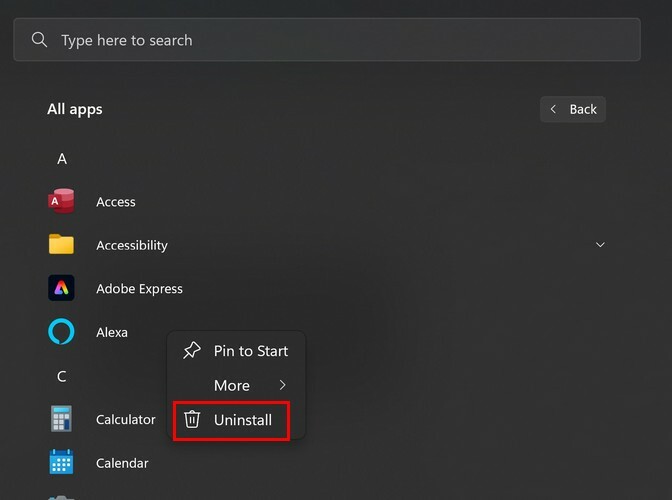
Comment vérifier les mises à jour en attente pour les applications installées sur Windows 11
Une autre option pour installer une mise à jour en attente consiste à accéder aux paramètres, puis aux applications installées. Lorsque vous voyez la liste des applications, cliquez sur les points à droite, puis sur Options avancées. Faites défiler vers le bas et vers le bas, vous devriez voir l'option de désinstallation de l'application. Vous pouvez toujours mettre à jour vos applications à l'aide de la boutique Microsoft, mais toutes les applications ne proviendront pas de cette source.
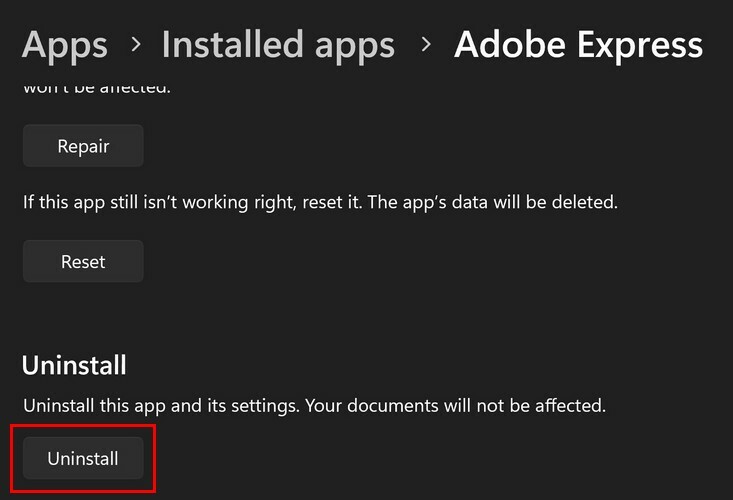
Comment désinstaller les mises à jour sur Windows 11
Nous avons tous été là quand je dis qu'il y a toujours eu une mise à jour que nous souhaitons qu'une application n'ait jamais. Si tel est votre cas, voici comment vous pouvez désinstaller ces mises à jour. Accédez à Paramètres> Windows Update et balayez vers le bas jusqu'à Historique des mises à jour, et l'option Désinstaller les mises à jour sera vers le bas. Lorsque vous cliquez sur l'option, vous verrez la liste des mises à jour et vous ne pouvez en désinstaller qu'une ou toutes.
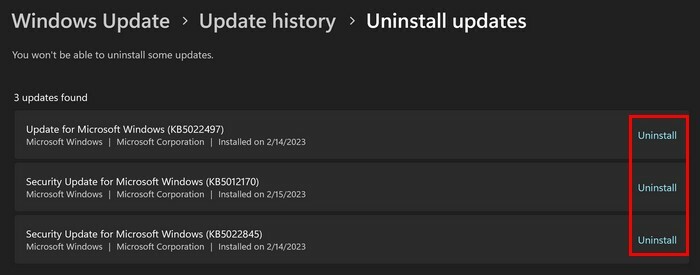
Lectures complémentaires
Votre ordinateur Windows n'est pas le seul appareil dont les applications nécessitent une mise à jour. Continuez à lire pour voir comment vous pouvez mettre à jour les applications sur votre montre Pixel et les applications sur votre Amazon Fire TV. Une fois que vous avez terminé avec ces articles, vous pouvez voir comment vous pouvez avoir votre Applications Android mises à jour automatiquement pour que vous puissiez faire des choses plus importantes.
Conclusion
Vous disposerez toujours des dernières fonctionnalités lorsque vos applications seront mises à jour vers la dernière version. Plus important encore, vous disposerez des derniers correctifs de sécurité, vous n'avez pas à vous soucier de tout ce qui pourrait endommager votre appareil. Vous pouvez mettre à jour vos applications via la boutique Microsoft ou accéder à l'application installée sur votre ordinateur et installer les mises à jour souhaitées. Si cette mise à jour est plus dramatique qu'autre chose, vous pouvez supprimer ces mises à jour. Comment configurez-vous vos mises à jour? Partagez vos réflexions dans les commentaires ci-dessous et n'oubliez pas de partager l'article avec d'autres sur les réseaux sociaux.